使用cdr给图片添加反显效果的步骤
cdr中可以给图片添加反显效果,该怎么添加呢?下面我们就来看看详细的教程。
1、首先第一步我们打开cdr软件,在菜单栏中选择 文件→新建
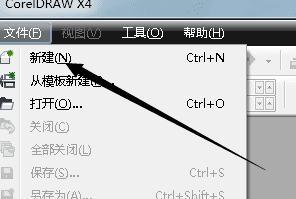
2、接下来我们导入一张图片,(这里我用的是一架白色的飞机)如图所示
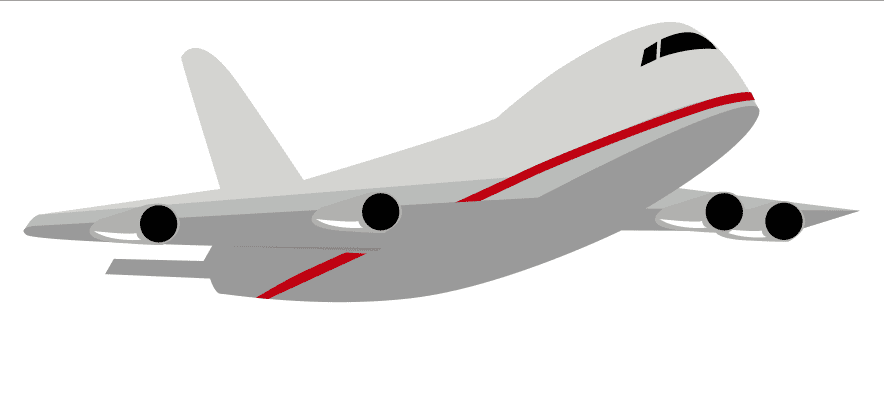
3、然后我们在工具栏中找到交互式透明度工具,并用在飞机上如图所示
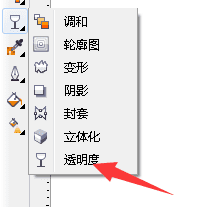
4、接下来我们在上方的属性栏中将透明度类型选择为标准如图所示
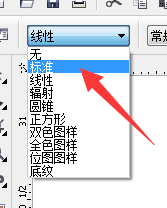
5、然后将不透明度调整为0(意思就是需要透明度工具中的其中一个工具,但不要透明效果)如图所示
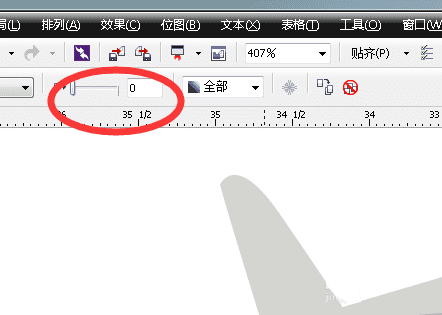
6、在接下来我们在透明度操作中找到反显的选项,点击一下,如图所示
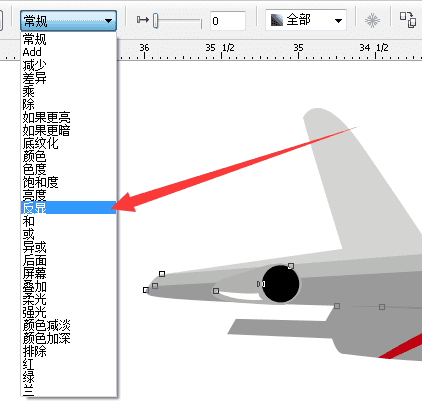
7、最后可以见到,飞机上的白色部分变为了黑色,黑色变为了白色,如图所示
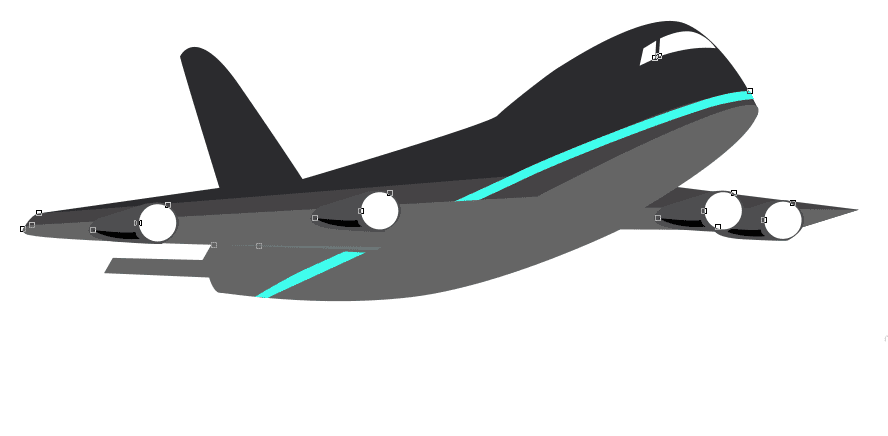
以上就是cdr反显效果的使用方法,希望大家喜欢, 请继续关注路饭。
本文地址:http://www.45fan.com/dnjc/97164.html
